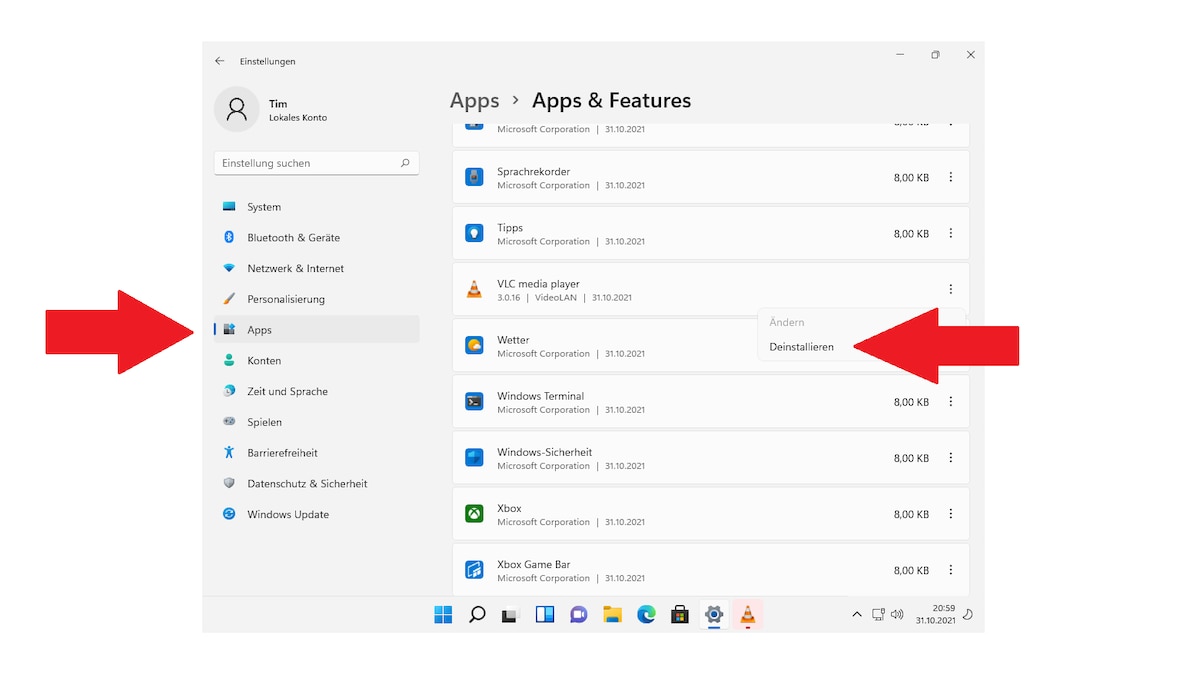Werden Programme unter Windows nicht mehr benötigt, können Sie diese über die Systemsteuerung deinstallieren. Wir zeigen, wie dies unter Windows 7, 8 und 10 funktioniert.
Programme unter Windows 11 deinstallieren
Unter Windows 11 können Sie Ihre Programme auch weiterhin wie gewohnt über die Systemsteuerung deinstallieren. Schauen Sie dazu einfach in die Anleitung für Windows 10 im nächsten Absatz. In dieser Anleitung zeigen wir Ihnen eine neue Möglichkeit, Programme unter Windows 11 zu deinstallieren.
- Öffnen Sie das Start-Menü von Windows 11 und wählen Sie dort die "Einstellungen" aus.
- Wechseln Sie links zum Bereich "Apps" und wählen Sie dort den Bereich "Apps & Features" aus.
- Weiter unten finden Sie nun eine Liste mit allen installierten Apps aus dem Microsoft Store, sowie alle von Ihnen installierten Programme.
- Klicken Sie rechts neben der gewünschten Software auf den Menü-Button und wählen Sie die Option "Deinstallieren".
- Bestätigen Sie anschließend erneut mit "Deinstallieren", wird das Programm von Ihrem Computer entfernt.
Windows 10: Programme deinstallieren
Klicken Sie unten links im Bild auf das Suchfeld oder das Start-Menü und geben Sie dort den Begriff "Systemsteuerung" ein.
- Wählen Sie die Systemsteuerung aus und öffnen Sie anschließend die Kategorie "Programme".
- Klicken Sie oben auf "Programme und Features", finden Sie hier eine Liste aller installierten Programme.
- Wählen Sie ein gewünschtes Programm aus und klicken Sie oben auf den Button "Deinstallieren".
- Folgen Sie nun den weiteren Anweisungen, wird die Software komplett von Ihrem Computer entfernt.
Programme unter Windows 8 deinstallieren
Führen Sie die Maus an die obere oder untere Ecke der rechten Bildschirmseite. Die sogenannte Charm Bar kommt nun zum Vorschein.
- Wählen Sie dort ganz unten den Punkt "Einstellungen" aus.
- Die Charm Bar vergrößert sich und zeigt Ihnen die Einstellungsmöglichkeiten an. Oben sollten Sie die "Systemsteuerung" finden (siehe Bild).
- Haben Sie diese geöffnet, sehen Sie weiter unten unter dem Punkt "Programme" den blauen Link "Programme deinstallieren". Wählen Sie diesen aus.
- Nun sehen Sie alle Programme, die auf Ihrem Computer installiert sind. Wähle Sie dort das Gewünschte aus und klicken Sie mit der rechten Maustaste darauf.
- Es öffnet sich das Kontextmenü, in dem Sie auf den Punkt "Deinstallieren" klicken. Folgen Sie nun den weiteren Anweisungen des Deinstallations-Programms.
Software unter Windows 7 und Windows Vista löschen
Klicken Sie unten links im Bildschirm auf den Start-Button, der durch die das Windows-Zeichen symbolisiert wird.
- Es öffnet sich das Start-Menü, in dem Sie rechts den Punkt "Systemsteuerung" auswählen.
- Hier finden Sie unter dem Punkt "Programme" die Option "Programme deinstallieren". Haben Sie diese ausgewählt, sehen Sie anschließend alle installierten Programme.
- Wählen Sie das gewünschte Programm aus und klicken Sie auf die rechte Maustaste. Es öffnet sich ein Kontextmenü, in dem Sie auf "Deinstallieren" klicken.
- Folgen Sie den weiteren Schritten im Deinstallations-Programm.
Windows-XP-Programme entfernen
Klicken Sie unten links auf den Start-Button.
- Wählen Sie im Startmenü auf der rechten Seite den Punkt "Systemsteuerung" aus.
- Klicken Sie dort auf "Software".
- Wählen Sie auf der linken Seite "Programme ändern oder entfernen".
- Sie sehen eine Liste der auf Ihrem Computer installierten Programme. Wählen Sie das gewünschte Programm aus und klicken Sie auf den Button "Ändern/Entfernen".
- Folgen Sie den weiteren Anweisungen des Deinstallations-Programms.
Im nächsten Praxistipp zeigen wir Ihnen, wie Sie Programme auf Ihrem Mac deinstallieren.
(Tipp ursprünglich verfasst von: Tim Aschermann)